Cara menginstal dan mengonfigurasi postfix di ubuntu 20.04
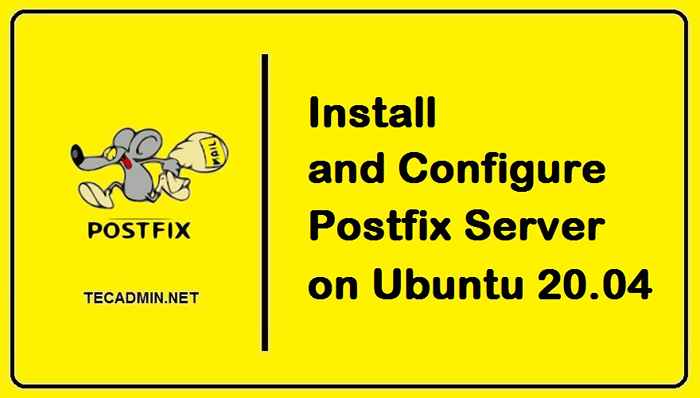
- 3317
- 40
- Ian Parker
Postfix adalah agen transfer surat populer (MTA) yang merupakan bagian dari SMTP yang formulir lengkapnya adalah protokol transfer surat sederhana dan fungsi Postfix adalah untuk mentransfer/mengirim surat dari satu server ke server lainnya. Postfix dikenal karena penentuan rute dan mengirim email; Ini sepenuhnya gratis dan dapat diinstal pada semua sistem operasi UNIX utama. Sekitar 25% dari semua server publik menggunakan atau menjalankan postfix di internet.
Karena dapat diinstal pada semua sistem operasi UNIX utama, dalam artikel ini kami akan memberikan panduan langkah demi langkah tentang cara menginstal dan mengonfigurasi postfix di Ubuntu 20.04.
Cara menginstal postfix di ubuntu
Langkah 1. Langkah pertama dalam menginstal postfix adalah memperbarui paket sistem kami dengan mengetik atau menyalin perintah berikut di terminal Debian 11 dan kemudian menekan enter:
pembaruan apt sudo Langkah 2. Sekarang kami telah berhasil memperbarui indeks paket kami, mari kita lanjutkan dengan mengetik perintah berikut di terminal Ubuntu kami yang akan menginstal postfix di Ubuntu 20.04:
sudo debian_priority = row apt install postfix Sebelum melangkah lebih jauh, izinkan saya menjelaskan bahwa debian_priority adalah variabel lingkungan yang fungsinya memungkinkan kami mengkonfigurasi beberapa opsi tambahan juga dengan instalasi postfix.
Langkah 3. Saat Anda menjalankan perintah Step2, Anda akan dialihkan ke konfigurasi server email. Baca semua konfigurasi dan navigasikan ke tombol OK menggunakan tombol kiri atau kanan keyboard.
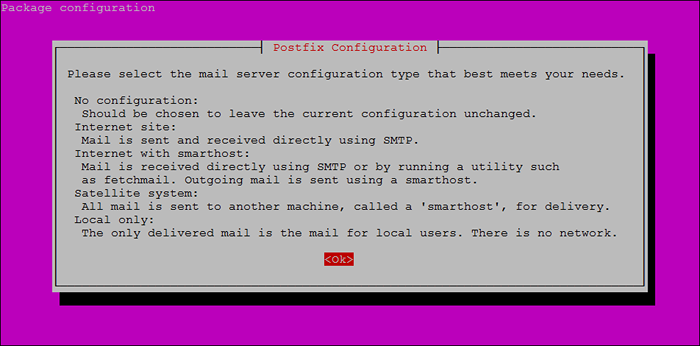
Langkah 4. Setelah menekan OK, Anda akan diarahkan ke halaman berikut di mana Anda harus memilih opsi Situs Internet dari opsi yang diberikan. Dengan memilih situs internet, Anda mengkonfigurasi server email Anda. Setelah memilih Internet Situs Press Enter.
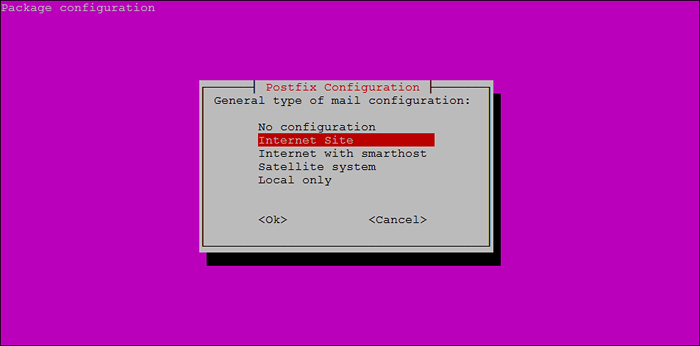
Langkah 5. Sekarang Anda akan diminta untuk memilih nama email sistem atau fqdn yang merupakan nama domain yang memenuhi syarat. Saya akan menamainya tecadmin.com tetapi Anda dapat memilih apa pun yang cocok untuk Anda atau nama domain terdaftar Anda. Setelah mengetik nama domain Anda, tekan OK.
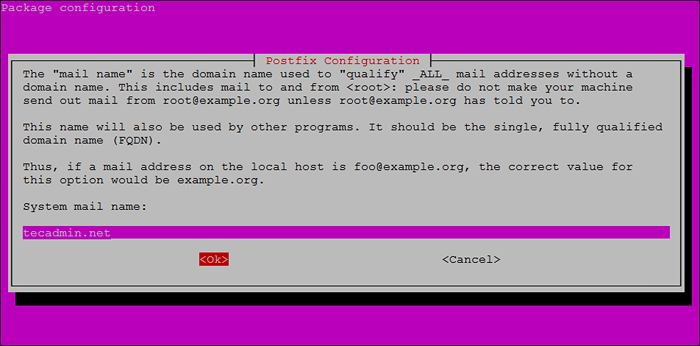
Langkah 6. Setelah mengatur nama email Anda, Anda akan diarahkan ke halaman penerima Root and Postmaster Mail di mana Anda harus mengatur root dan pos pos, penerima. Anda dapat menjaga root dan postmaster sama dengan nama pengguna Anda. Saya telah menetapkan milik saya untuk [dilindungi email] navigasi ke ok dan tekan enter.
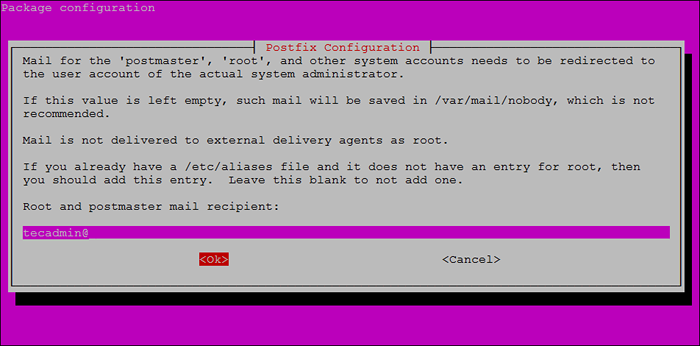
Langkah 7. Setelah konfigurasi root dan postmaster, Anda akan dialihkan ke halaman tempat Anda harus mengatur semua domain yang mungkin di mana server surat Anda akan mampu menerima email. Mereka memberi Anda nilai default, namun, Anda dapat menambahkan domain lain juga. Setelah selesai, navigasikan ke OK dan tekan Enter.
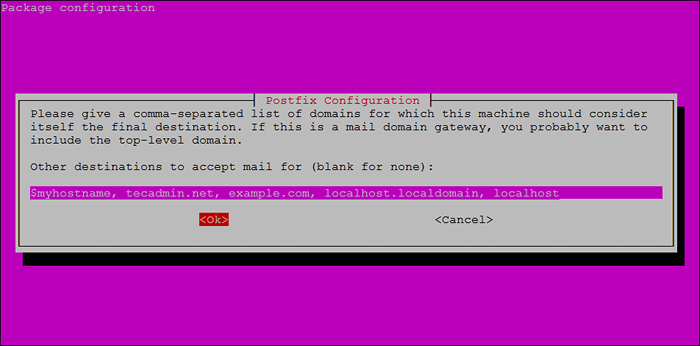
Langkah 8. Setelah menambahkan domain yang mungkin, langkah selanjutnya adalah apakah Anda ingin memaksa pembaruan sinkron dari antrian surat atau tidak untuk mana opsi default tidak dan kami juga akan pergi dengan tidak dengan menekan enter.
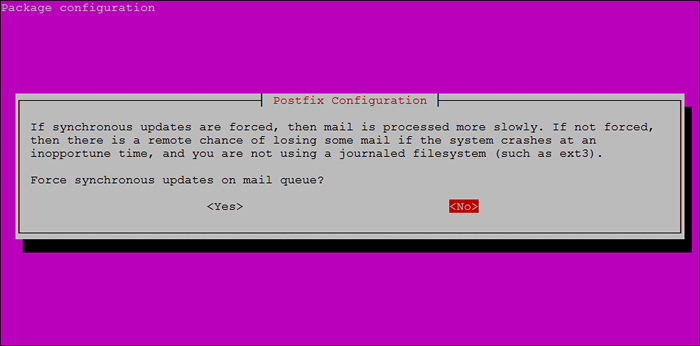
Langkah 9. Saat Anda menekan enter, Anda akan diarahkan ke pengaturan jaringan lokal yang dapat kami modifikasi sesuai dengan kebutuhan kami, atau pergi dengan default yang sudah disediakan di kotak input dengan menavigasi ke OK dan menekan enter.
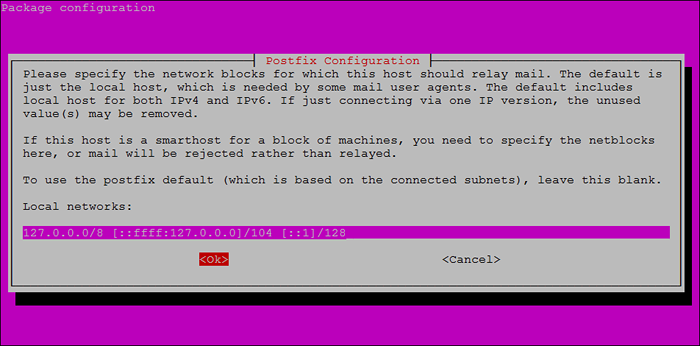
Langkah 10. Langkah selanjutnya adalah membatasi ukuran kotak surat kami menjadi byte. Maksudnya untuk menentukan ukuran pesan penerimaan kotak surat kami dan nilai defaultnya nol sehingga tidak ada batasan pada ukuran pesan. Kami akan menavigasi ke OK dan menekan ENTER dengan nilai default.
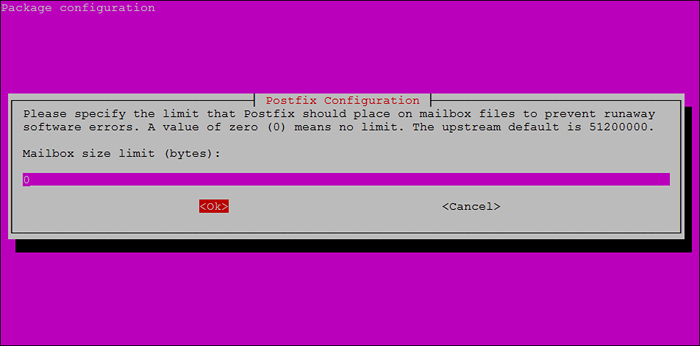
Langkah 11. Pada langkah ini, kita harus memilih karakter ekstensi alamat lokal yang memiliki nilai default dengan + dan kita akan menggunakan nilai default dengan menavigasi ke OK dan menekan enter.
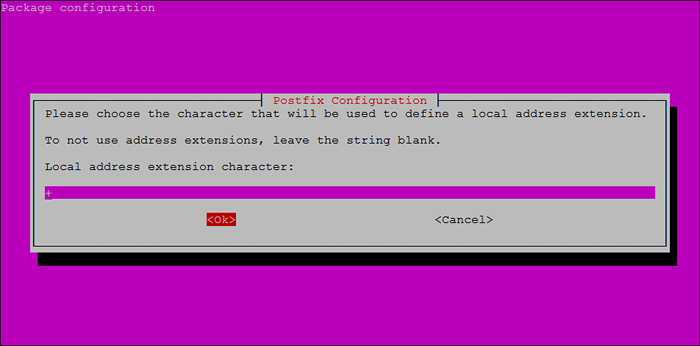
Langkah 12. Ini adalah langkah terakhir dalam mengkonfigurasi postfix di mana kami akan memilih protokol internet yang kami inginkan atau kami akan gunakan. Saya akan memilih semua opsi dengan menekan enter.
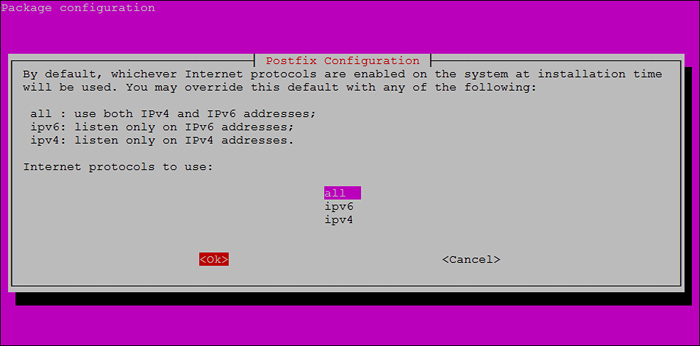
Langkah 13. Setelah menekan ENTER di langkah sebelumnya, instalasi Postfix akan terus selesai dan kapan instalasi akan selesai, output berikut akan terlihat:
Selamat! Kami telah berhasil menginstal dan mengonfigurasi postfix di Ubuntu 20.04. Kami dapat memeriksa status postfix yang diinstal dengan:
Sudo Systemctl Status Postfix Output ● Postfix.Layanan - Postfix Mail Transport Agent dimuat: dimuat (/lib/systemd/system/postfix.melayani; diaktifkan; Preset Vendor: Diaktifkan) Aktif: Aktif (Keluar) Sejak Sun 2021-10-10 08:59:06 UTC; 22S lalu PID utama: 3438 (kode = keluar, status = 0 /sukses) Tugas: 0 (Batas: 1071) Memori: 0b Cgroup: /Sistem.Iris/Postfix.melayani
Kesimpulan
Postfix adalah server surat umum yang populer yang memiliki proses penginstalan dan konfigurasi yang mudah dan digunakan untuk merutekan dan mengirimkan email pada sistem operasi UNIX.
Di artikel ini, kami menginstal dan mengonfigurasi postfix di Ubuntu 20.04 dengan menyederhanakannya sebanyak mungkin dengan menggunakan urutan bertahap. Jika Anda mengikuti artikel ini, kami yakin Anda harus menginstal dan mengonfigurasi postfix di Ubuntu 20.04 Tanpa kesalahan.
- « Cara menonaktifkan pemeriksaan kunci host yang ketat di ssh
- Cara mengkonfigurasi postgresql untuk memungkinkan koneksi jarak jauh »

